Як зменшити гучність у Zoom, Google Meet і Microsoft Teams

Програми для відеодзвінків стали найважливішою частиною віддаленої роботи та навчання. Досліджуйте, як зменшити гучність у Zoom, Google Meet та Microsoft Teams.
Якщо ви перемикаєтеся з Spotify Music на YouTube Music, але хочете, щоб ваші старі списки відтворення перейшли в нову службу потокової передачі музики, то ви потрапили в потрібне місце! Існують сервіси, які допоможуть вам легко виконати завдання.
З усіма сервісами Google накладає обмеження на створення списків відтворення, які можна конвертувати лише десять списків на день. Крім того, кожен сайт створює загальнодоступний список відтворення за замовчуванням. Щоб зробити приватним, вам потрібно змінити налаштування вручну.
У цій публікації ми перерахували три способи перенесення списків відтворення зі Spotify на YouTube Music. Читайте далі, щоб знати все!
Список відтворення Друже
Playlist Buddy — це найпростіший спосіб перенесення списків відтворення зі Spotify на YouTube. Додаток може швидко передавати список відтворення, але лише один за іншим, за умови, що в списках відтворення не більше 300 треків.
Більше того, приятель зі списку відтворення може конвертувати ваші списки відтворення у файл CSV.
Читайте також: -
Збільште швидкість YouTube у будь-якому веб-переглядачі. Багато випадків, коли ви не отримуєте бажану швидкість YouTube для перегляду улюбленого серіалу чи фільму...
Конвертер списків відтворення
За допомогою програми Playlist Converter немає обмежень щодо кількості треків у списку відтворення, що робить його хорошим варіантом, якщо у вас є довгий список відтворення.
За допомогою PlaylistConverter ви можете передавати список відтворення один за іншим.
TuneMyMusic
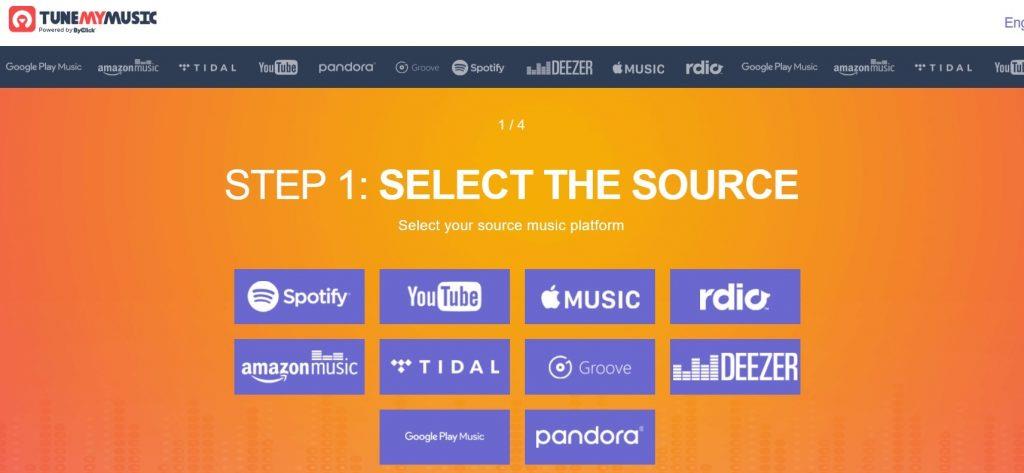
Безкоштовний сервіс TuneMyMusic дозволяє легко передавати список відтворення зі Spotify на YouTube у пакетах.
Необхідно прочитати: -
Як стерти всі сліди вашого YouTube... Одна з найкращих (або найгірших) речей YouTube полягає в тому, що він запам'ятовує кожне відео, яке ви шукаєте...
Ось деякі із способів перенести списки відтворення зі Spotify на YouTube Music. Спробуйте один із них, щоб підготуватися до нового музичного досвіду на YouTube. Якщо під час виконання цих кроків у вас виникли проблеми, прокоментуйте нижче.
Програми для відеодзвінків стали найважливішою частиною віддаленої роботи та навчання. Досліджуйте, як зменшити гучність у Zoom, Google Meet та Microsoft Teams.
Дізнайтеся, як налаштувати мобільну точку доступу в Windows 10. Цей посібник надає детальне пояснення процесу з урахуванням безпеки та ефективного використання.
Досліджуйте, як налаштувати налаштування конфіденційності в Windows 10 для забезпечення безпеки ваших персональних даних.
Дізнайтеся, як заборонити людям позначати вас у Facebook та захистити свою конфіденційність. Простий покроковий посібник для безпеки у соцмережах.
Пам’ятаєте часи, коли Bluetooth був проблемою? Тепер ви можете ефективно обмінюватися файлами через Windows 10 за допомогою Bluetooth. Дізнайтеся, як це зробити швидко і легко.
Ось посібник про те, як змінити тему, кольори та інші елементи в Windows 11, щоб створити чудовий робочий стіл.
Детальна інструкція про те, як завантажити Google Meet на ваш ПК, Mac або Chromebook для зручного використання.
Детальний огляд процесу налаштування VPN в Windows 10 для безпечного та анонімного Інтернет-серфінгу.
Ось як ви можете отримати максимальну віддачу від Microsoft Rewards для Windows, Xbox, Mobile, покупок і багато іншого.
Оскільки продуктивність і доступність бездротових периферійних пристроїв продовжують зростати, Bluetooth стає все більш поширеною функцією на ПК з Windows. Досліджуйте, як підключити та використовувати Bluetooth.








